Bare Minimum :
- AWS 개발자 도구 서비스를 이용해서 배포 자동화 파이프라인을 구축해야 합니다.
- CodePipeline을 이용해서 각 단계를 연결하는 파이프라인을 구축합니다.
- Source 단계에서 소스 코드가 저장된 GitHub 리포지토리를 연결합니다.
- Build 단계에서 CodeBuild 서비스를 이용하여 수동으로 진행했던 build 과정을 자동으로 진행합니다.
- Deploy 단계에서 결과물을 S3 버킷에 자동으로 전달합니다.
- 나중에 변경 사항을 GitHub 리포지토리에 반영했을 경우, 배포 과정이 자동으로 진행되어야 합니다.
- 배포 과정에서 오류가 생길 경우, log 파일을 참조하여 문제점을 확인할 수 있어야 합니다.

1. Repository Fork + Git clone 하여 Local 컴퓨터에 저장
2. Git Clone한 폴더에 aws pipeline 에서 사용할 Buildspec.yml 파일 작성합니다.
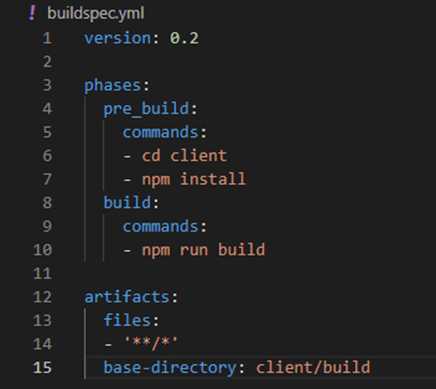
3. AWS Pipeline 들어가 ‘파이프라인 생성’ 버튼 눌러 파이프라인 이름 및 설정 정합니다.

4. 소스 선택할 때 github 버전2로 선택합니다.

5. Github와 연결 진행 합니다. (연결할 이름은 자유입니다)

6. Github 연결하면서 “Only Select Repositories” 옵션 선택하고 원하는 repository 선택하여 연결

7. Github와 연결 끝나면 Repository + 브랜치 선택하면 됩니다.

8. 빌드 스테이지 추가 페이지에서 AWS buildcode 선택 후 프로젝트 생성 버튼 선택

9. 프로젝트 생성에서 ‘환경’ 옵션에 운영 체제 Ubuntu 선택 및 다른 옵션 선택 후 진행합니다.

10. 배포 스테이지에서는 AWS S3 서택합니다.

- 그전에 생생한 버킷 찾아 선택하고 전에 배포하기 전에 파일 압축 풀기 옵션 선택 하지 않았으면 지금 선택 후 진행 하면 됩니다.
- 모든 내용 확인 후에 파이프라인 생성하면 됩니다.
- 아무 이상없으면 하단 페이지 처럼 초록색으로 표시 됩니다.

11. AWS S3 버킷에 들어가면 방금 생성한 code 파이프라인이 보입니다.

12. 버킷 들어가 html 링크 확인 하면 하단 페이지가 보입니다.

파이프라인 구축하고 배포 과정에 오류 확인 및 De-bugging
1. AWS CodeBuild에 들어가 실패한 빌드 실행 기록 클릭합니다.
2. 하단에 빌드 로그 선택 하면 buildspec.yml에 작성된 명령어가 실제로 정상적으로 작동하고 있는지 확인 할 수 있고 어떤 오류가 있는지 확인 가능합니다.

3. 문제를 확인 하였으면 AWS CloudWatch -> 로그 그룹 -> 로그 이벤트에서 확인 가능합니다.


'배포 자동화' 카테고리의 다른 글
| DevOps Day 36 (4.25) 배포 자동화_배포 전략 (0) | 2023.04.26 |
|---|---|
| DevOps Day 35 (4.24) 배포 자동화_Sprint 서버 배포 파이프라인 (0) | 2023.04.25 |
| DevOps Day 35 (4.24) 배포 자동화 (0) | 2023.04.25 |


